Strax före sin offentliga lansering släppte Google en mindre uppdatering för Android Wear-enheter. Processen för att installera uppdateringen är enkel när du får en uppdateringsvarning på din handled. En annan uppdatering kommer sannolikt att visas inom en snar framtid, med tanke på att Android Wear-användare inte kan installera betalade appar på grund av ett krypteringsfel.
När du får ett ord av en uppdatering att släppas och inte vill vänta på din klocka för att varna dig, kan du tvinga det att kontrollera med Googles servrar för en uppdatering. Här är hur:

- Starta inställningsappen på din klocka. Du kan göra det genom att knacka på startskärmen och bläddra i stället för att ge ett röstkommando. Inställningarna ligger längst ner i listan med åtgärder.
- I inställningar bläddrar du till botten där du hittar en "Om" -sektion.
- Hitta alternativet med titeln "Systemuppdateringar" och tryck på det. Naturligtvis måste din klocka vara ansluten till din telefon för att den ska leta efter en uppdatering.
När du trycker på systemuppdateringsalternativet kommer din klocka genast att söka efter en uppdatering och rapportera resultaten. Om en uppdatering hittas kommer du att bli ombedd att godkänna installationen. Eller, som skärmbilden ovan visar, om ingen uppdatering har hittats får du en snabbmeddelande som säger att den är uppdaterad. Otroligt nog, timeout skärmen ovan inte timeout och rensa sig från din klocka, du måste göra det manuellt genom att svepa från vänstra kanten. Jag lärde mig det här på den svåra vägen, vilket ledde till att skärmen visades i en timme eller mer och orsakade ett betydande avlopp på batteriet.








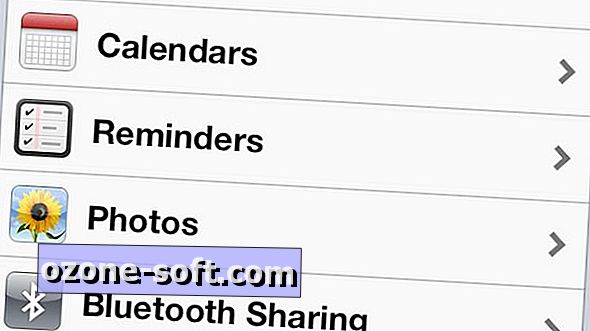




Lämna Din Kommentar